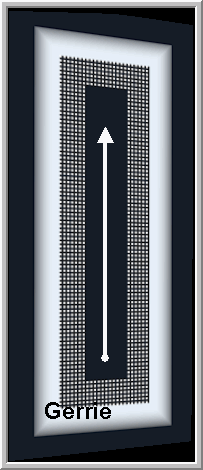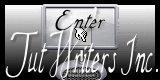Benodigdheden
Zoek mooi fond naar keuze
Benodigdheden
Dubbelklik op de voorinstelling blackhatshadow en deze staat direct
in EC
Dubbelklik op de voorinstelling gerglass en deze staat direct in EC
Plaats de overige materialen in een map naar keuze
Filters
Toadies- What Are You
Simple- Pizza Slice Mirror
Mv's Plugins -
PanoWarp
AFS IMPORT -
Sqborder 2
Muraís Meister-
Perspectieve Tiling
Muraís Meister-Pole
transform
Unlimited 2.0 - BKG
Kaleidoscope - 4qflip Upper R
Alien Skin Eye
Candy 5 Impact- Perspective Shadow
Adromeda-
Perspective-Let op dit is een installatie filter
Materialen

De tube(S) komen van
Misssilly, Joanie.
De tubes worden in de les naar mijn inzicht op maat gemaakt.
Gebruik je eigen tubes verklein ze naar eigen inzicht
Is
er een tube van jou bij laat het even weten dan kan ik je naam erbij zetten
Hierbij
bedank ik alle tube makers en maaksters voor het maken van deze schitterende
tubes.
Laat
het watermerk van de tube intact. Het copyright hoort bij de originele
artiest.
Laat
de credit bij de maker.
*****
De kleuren, mengmodus en laagdichtheid in deze les, zijn
gekozen voor deze materialen
Werk je met eigen afbeeldingen
en /of eigen tubes maak ze dan even groot !!!
mengmodus/dekking aanpassen in je lagenpalet naar eigen inzicht.
pas dit aan als het nodig is
****
Stap 1
Zoek
uit jou tube een lichte voorgrondkleur en een donkere
achtergrondkleur
Deze
kleur heb ik gebruikt Voorgrondkleur op #a0aab3 en je Achtergrondkleur op
#041629
Stap
2
Bestand - Nieuw - 950 x 550 pixels -Transparant aangevinkt.
Stap 3
Vul je transparante werkvel met je achter grondkleur
Stap 4
Zet je Voorgrondkleur op Verloop - Stijl Zonnestraal -Zie PS
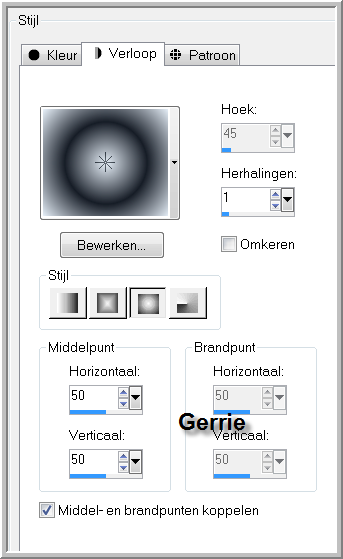
Lagen - Nieuw rasterlaag
Vlakvulling - Vul je lege werkvel met je verloop.
Stap 5
Effecten - Insteekfilters - Simple - Pizza Slice Mirror
Effecten - Insteekfilters Simple - Blintz
Stap 6
Effecten - Insteekfilters - Unlimited 2.0 - BKG Kaleidoscope -
4QFlip Upper R
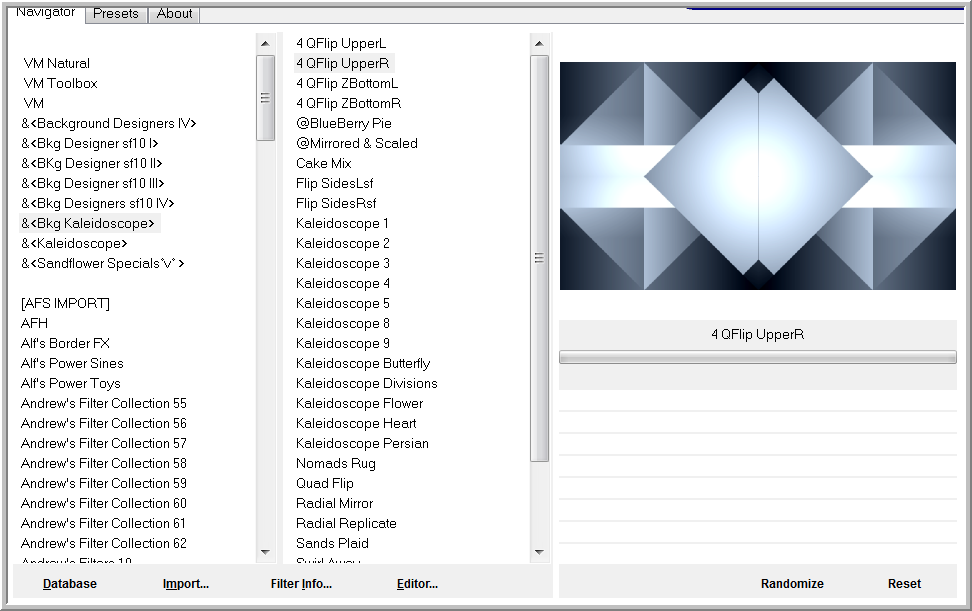
Stap 7
Effecten - Insteekfilters Mura's Meister - Pole Transform -
Instellingen - zie PS
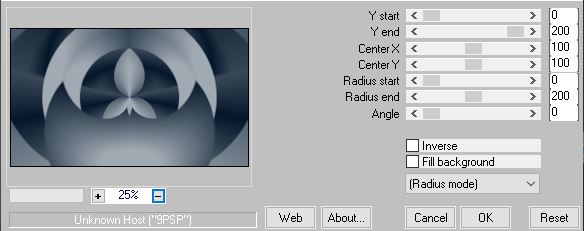
Stap 8
Effecten - Vervormings Effecten - Lensvervorming - Zie PS
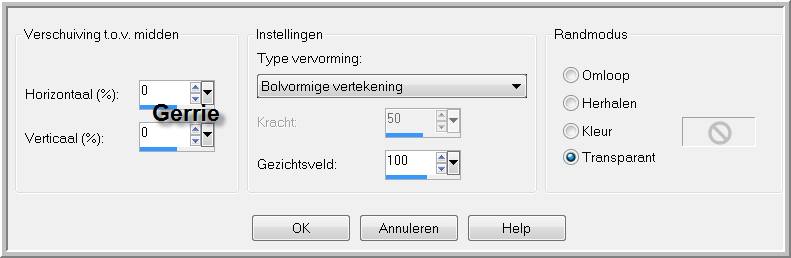
Stap 9
Effecten - Insteekfilters - Mv's Plugins - PanoWarp - zie PS
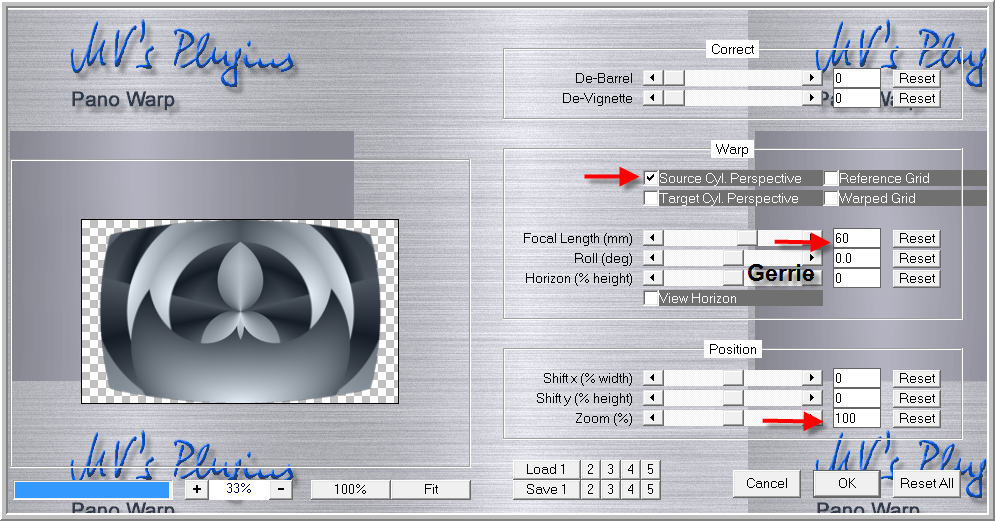
Stap 10
Effecten - Afbeeldingseffecten- Naadloze herhaling - Zie PS
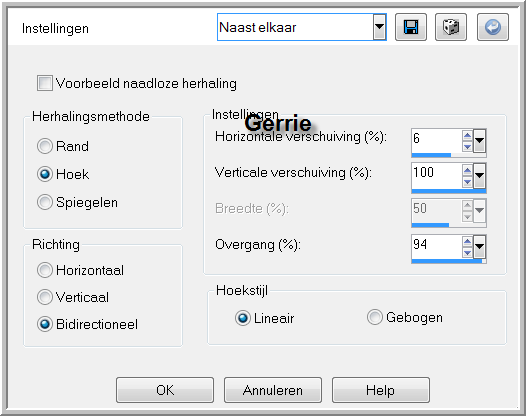
Effecten - Vervormingseffecten - Samenknijpen - kracht op 15
Stap 11
Activeer je Selectiegereedschap - Aangepaste selectie - Zie PS
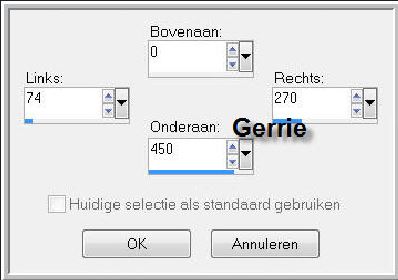
Selecties - Laag maken van selectie.
Klik nu 1 x op de DELETE toets van je toetsenbord.
Vul deze met je achtergrondkleur
Selecties - Wijzigen - inkrimpen met aantal pixels 25
Vul deze met je voorgrondkleur
Stap 12
Effecten - 3D - effecten als knop - zie PS
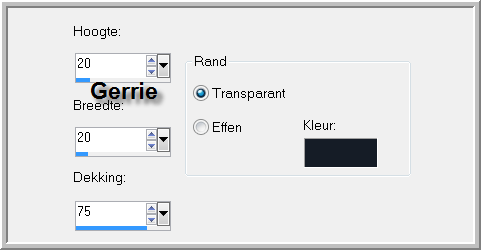
Selecties - Wijzigen - inkrimpen met aantal pixels 25
Vul deze met je achtergrondkleur
Stap 13
Effecten - Insteekfilters - Unlimited 2.0 - AFS IMPORT -
Sqborder2 -zie PS
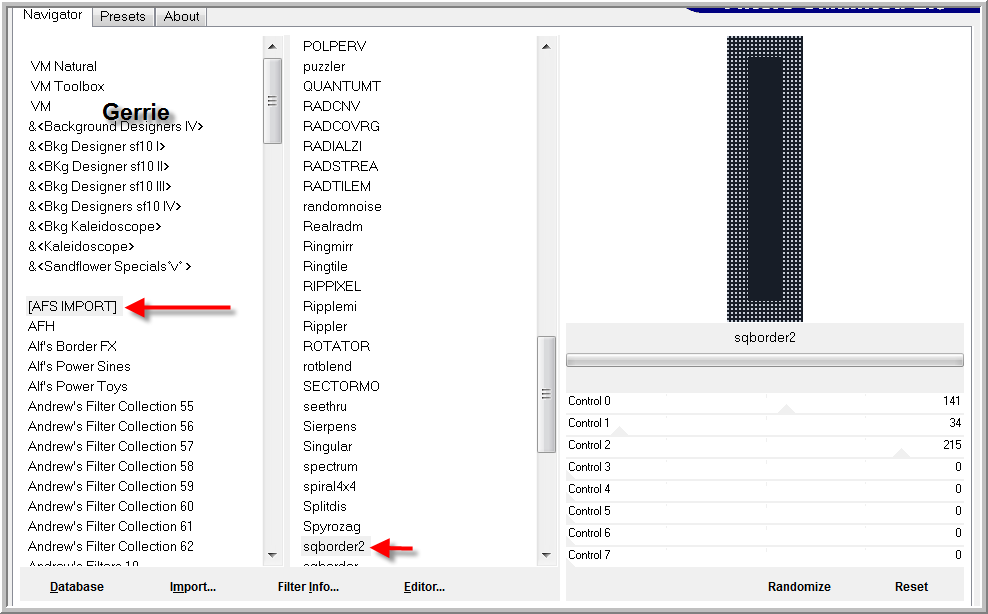
Selecties - Niets selecteren
Stap 15
Afbeelding -Formaat wijzigen met 85% - GEEN vinkje bij
formaat alle lagen wijzigen
Werkt het wel ga je gewoon verder
Stap 16
Effecten - Insteekfilters Andromeda - Perspective
Voor je verder gaat klik eerst even op Reset
 dan
staat alles normaal
dan
staat alles normaal
zo nu kan je verder - instellingen - zie PS
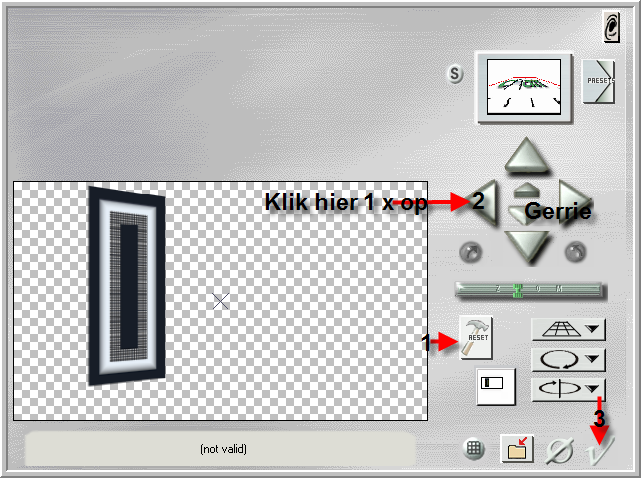
Schuif deze mooi aan de linker bovenkant neer zie mijn voorbeeld
Lagen - Dupliceren
Afbeelding - Spiegelen
Lagen - Samenvoegen - Omlaag samenvoegen
Stap 17
Effecten - Insteekfilters - Alien Skin Eye Candy 5 : Impact -
Perspective Shadow Zie PS
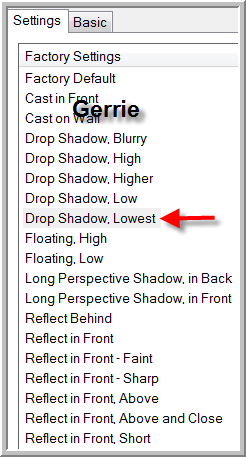
Zo ziet het er nu uit
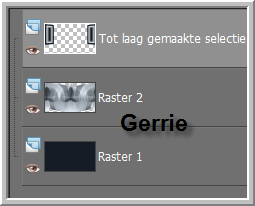
Stap 18
Activeer je gereedschap Pen
 Lijnstijl Bal -Franse Lelie Gestreept - zie PS
Lijnstijl Bal -Franse Lelie Gestreept - zie PS

Trek een Horizontale lijn over je afbeelding van beneden naar
boven op de volgende plaats zie PS
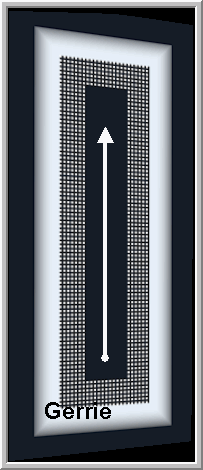
Houdt je shifttoets ingedrukt zodat je een mooie rechte lijn krijgt
Lagenpalet - Omzetten in een rasterlaag
Stap 19
Effecten - Insteekfilters - Alien Skin Eye Candy 5 : Impact - Glass
- zoek je Gerglas
Lagen -Dupliceren
Afbeelding - Spiegelen
Lagen - Samenvoegen - Omlaag samenvoegen
Zet raster 1 en 2 eerst op slot door op het oogje te klikken
Voeg nu de lelies en de 2 grote ramen samen
Lagen - Samenvoegen - Omlaag samenvoegen.
Dit heb je nu
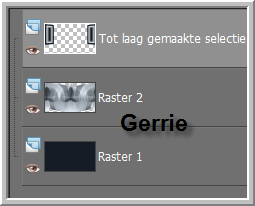
Stap 20
Lagenpalet - Zet je bovenste lagen even op slot
Lagenpalet - Ga op je raster 2 staan
Stap 21
Activeer je Selectiegereedschap - Aangepaste selectie - Zie PS
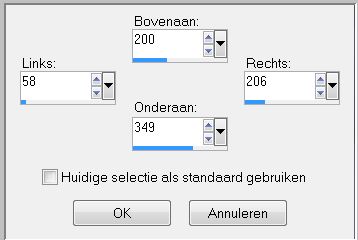
Selecties - Laag maken van selectie.
Klik nu 1 x op de DELETE toets van je toetsenbord.
Vul deze met je achtergrondkleur
Selecties - Wijzigen - inkrimpen met aantal pixels 25
Vul deze met je voorgrondkleur
Effecten - 3D - effecten als knop - Instellingen staan nog goed
Selecties - Wijzigen - inkrimpen met aantal pixels 15
Vul deze met je achtergrondkleur
Stap 22
Effecten - Insteekfilters - Unlimited 2.0 - AFS Import sf10I> -
Sqborder2 - Instellingen staan nog goed
Selecties - Wijzigen - inkrimpen met aantal pixels 15
Vul deze met je voorgrondkleur
Stap 23
Effecten - Insteekfilters - Alien Skin Eye Candy 5 : Impact -
Glass - Clear
Selecties - Niets selecteren
Stap 24
Effecten - Insteekfilters Mura's Meister - Perspectieve Tiling -
Instellingen - Zie PS
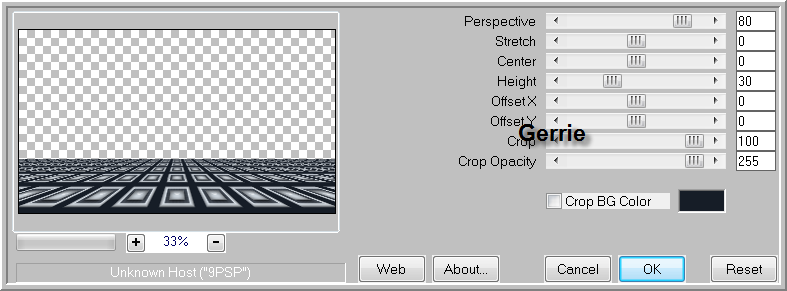
Stap 25
Lagenpalet - Haal je bovenste lagen weer van slot af*
Stap 26
Activeer je Element 1 Magnifique - Bewerken - Kopieren
Terug naar je werkvel - Bewerken - Plakken als nieuwe laag
Lagenpalet trek deze laag onder je - tot laag gemaakte selectie
Zet deze mooi tegen de 2 grote ramen aan - Zie mijn voorbeeld
Stap 27
Effecten - Insteekfilters - Alien Skin Eye Candy 5 : Impact -
Perspective Shadow - Drop Shadow Lowest
Stap 28
Lagenpalet - Ga weer op de bovenste laag staan
Activeer je persoons tube - Joanie Woman 22-02-2013
Bewerken - Kopieren
Terug naar je werkvel - Bewerken - Plakken als nieuwe laag
Afbeelding formaat wijzigen met 2x 80% - geen vinkje bij formaat
van alle lagen wijzigen
Zet deze aan de rechte kant neer
Stap 29
Effecten - Insteekfilters - Alien Skin Eye Candy 5: Impact -
Perspective Shadow - Drop Shadow Lowest
Stap 30
Lagenpalet ga op de laag - Tot laag gemaakte selectie staan
Activeer je accent tube - Misssilly-Bluevase2007
Bewerken - Kopieren
Terug naar je werkvel - Bewerken - Plakken als nieuwe laag
Afbeelding - Formaat wijzigen met 2x 80% en 1x90% - Geen vinkje
bij formaat van alle lagen wijzigen
Zet deze op een leuke plek neer
Stap 31
Effecten - Insteekfilters - Alien Skin Eye Candy 5 : Impact -
Perspective Shadow blakhatshadow
Effecten - 3D- effecten - Slagschaduw : V&H 1 - 50 - 4 - zwart
Stap 32
Zoek een mooi font en Type de tekst Lelie
Pas het naar grootte aan wat je leuk vind
Zet deze op een leuke plek neer
Stap 33
Afbeelding - Randen toevoegen - 1 Pixel- Voorgrondkleur -
Symmetrisch aangevinkt
Afbeelding - Randen toevoegen - 2 pixels -Achtergrondkleur -
Symmetrisch aangevinkt
Afbeelding - Randen toevoegen - 1 Pixel - Voorgrondkleur -
Symmetrisch aangevinkt
Lagen - Dupliceren
Afbeelding - Formaat wijzigen met 90% - Geen vinkje bij formaat
van alle lagen wijzigen
Lagenpalet ga op je achtergrond laag staan
Stap 34
Effecten - Insteekfilters Toadies - What Are You - Zie PS
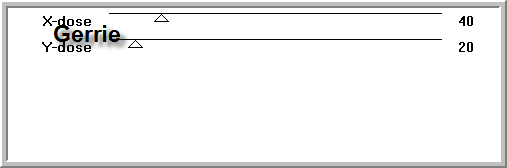
Stap 35
Lagen palet - Ga weer op je bovenste laag staan
Effecten - 3D- effecten - Slagschaduw : VenH 0 - 100 - 40 - zwart
Plaats nu je watermerk
Lagen - Samenvoegen - Alle lagen samenvoegen
Stap 15
Deze stap toepassen als je Jou crea in de Gallery wil plaatsen
Afbeelding - Formaat wijzigen naar 800 pixels.
Stap 16
Bestand - Exporteren - JPEG, geef je plaatje een naam en sla
deze op.
Heb jij
een les gemaakt en wil je de uitwerking ook
HIER showen
Stuur mij dan een
EMAIL met jouw uitwerking dan
plaats ik hem erbij
Jouw lessen mogen niet groter zijn dan 800PX voor de Gallery
If you mail me your version, you can see it here,
please not bigger than 800px, Your Gallery
Extra uitwerking


Met dank aan
 voor testen van de les
voor testen van de les
Uitwerking Jeanne:

Met dank aan
Hennie
voor testen van de les
Uitwerking
Hennie:

Met dank aan voor het vertalen van de les
voor het vertalen van de les
Uitwerking Pinuccia:


Bedankt voor jullie mooie versies
!
Jouw ingezonden uitwerking van de les zie je hieronder.
Thanks for your beautiful versions!
Your sent creation of the lesson is displayed below.
Deze les is geschreven door Gerrie op 1 Maart 2013
Deze les is en blijft eigendom van Gerrie
Het is verboden deze te kopiŽren of te verspreiden, zonder mijn
schriftelijke toestemming.
Al mijn lessen zijn zelf ontworpen... dus enige overeenkomst is dan
ook puur toeval.
Al mijn lessen staan geregistreerd bij TWI
Proud member of
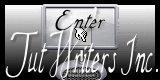
Tag Index
Home


 dan
staat alles normaal
dan
staat alles normaal